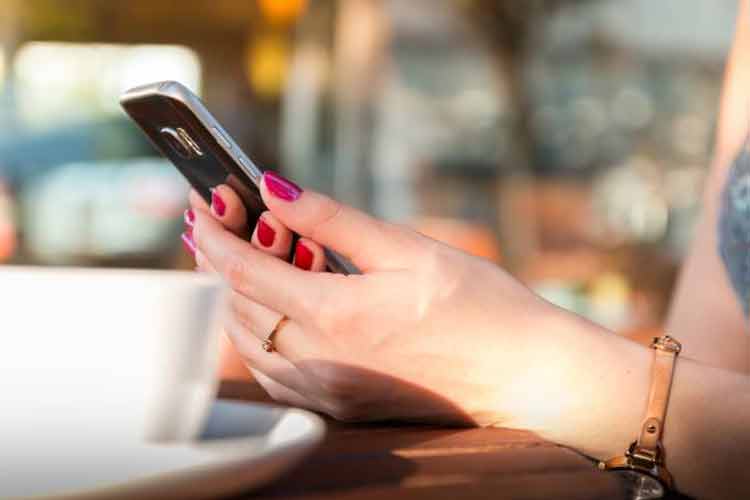
Quando estamos planejando uma viagem é bem comum salvarmos diversos locais que queremos conhecer, porém quando já estamos no destino, muitas vezes não acessamos ou não sabemos qual lugar fica mais próximo de onde estamos. Por isso, uma forma barata de planejar todos os locais é usar o serviço My Maps do Google Maps.
Como usar o My Maps e criar roteiros de viagens
A primeira coisa que você precisa fazer é acessar o site google.com/mymaps e clicar em + Criar um novo mapa. O mapa base para você começar a trabalhar será igual a esse:
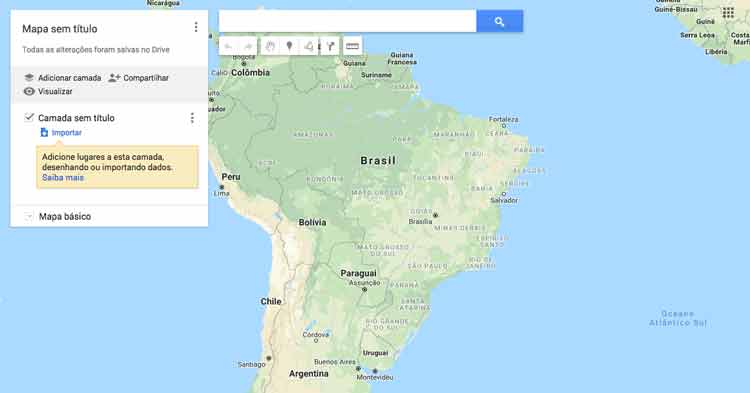
Vou mostrar um exemplo com cinco pontos turístico de Milão, basicamente o que procuramos aqui é explorar a cidade a pé, pois é a melhor maneira de conhecer mais alguns lugares que você não sabia que existiam.
Primeiro, clique em Mapa sem título e Camada sem título para dar nome ao mapa e a camada. O processo é esse:
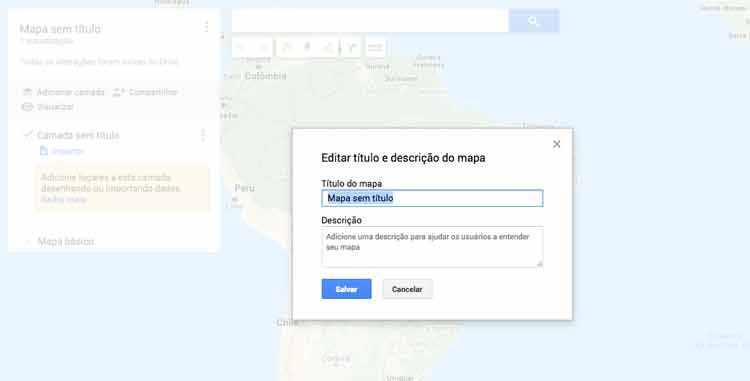
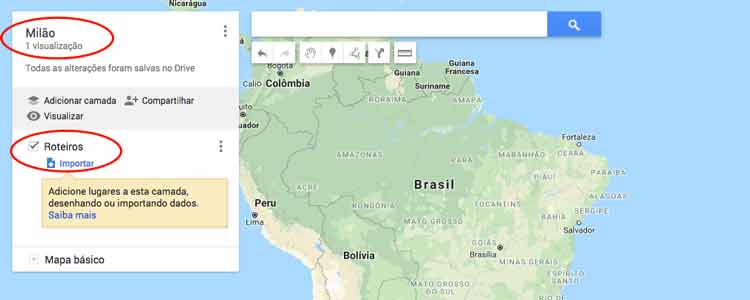
Comece buscando o Four Season Milão e adicioná-lo ao mapa.

Pesquise o nome do hotel até o sistema me sugeri-lo. Depois clique nele
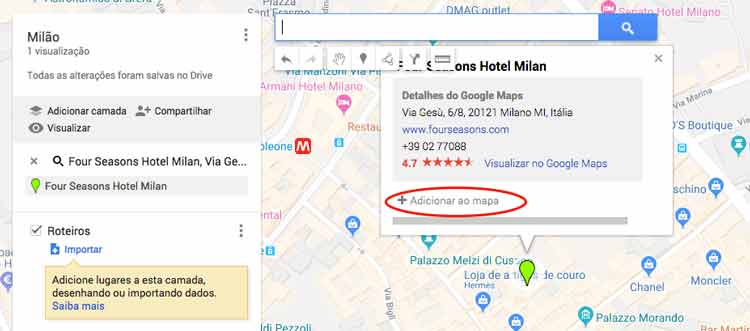
O sistema vai mostrar o ponto procurado no mapa através de um pin verde, mas não vai adicioná-lo. Você precisa clicar em “+ Adicionar ao mapa” para de fato adicionar o pin ao mapa
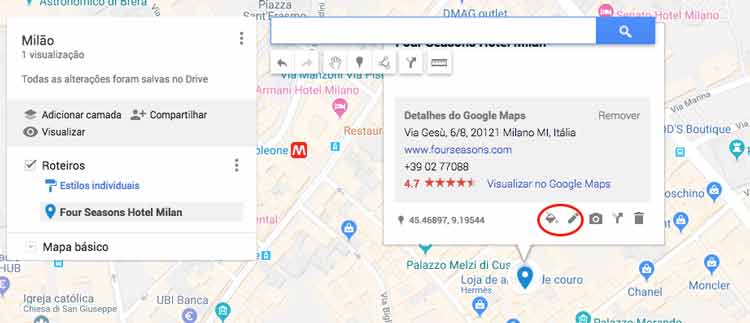
Pronto, depois de clicar o pin ficará azul e isso significa que ele foi adicionado ao mapa. Se quiser, clique no balde de tinta para mudar a cor do pin ou o formato
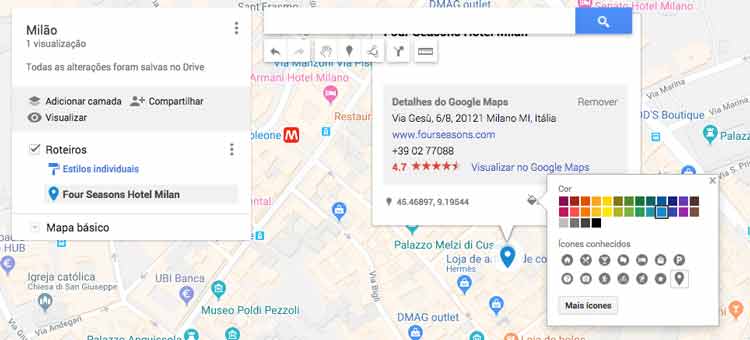
Agora vou fazer a mesma coisa que fiz e adicionar outras localizações no mapa:
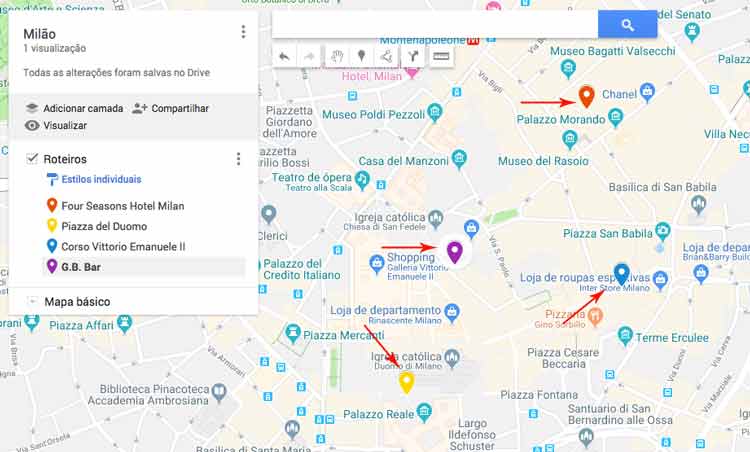
Pronto, mapa do Centro de Milão com cinco lugares adicionados para desbravá-los em uma tarde na cidade!
É sempre melhor desbravar os pontos da cidade da forma que parece mais lógica para você, mas de qualquer forma, é possível criar uma rota aos pontos do mapa:
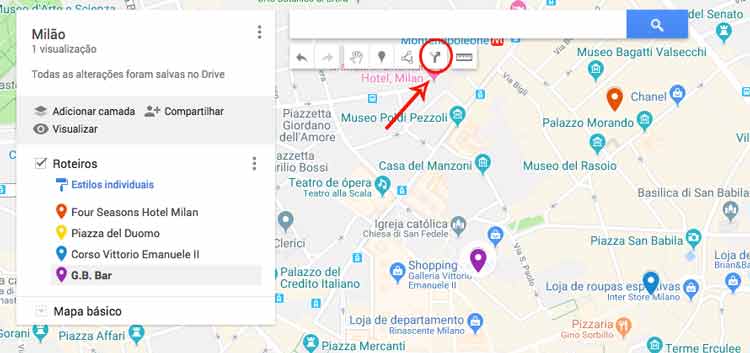
Para fazer isso, Clique em “Adicionar rotas”
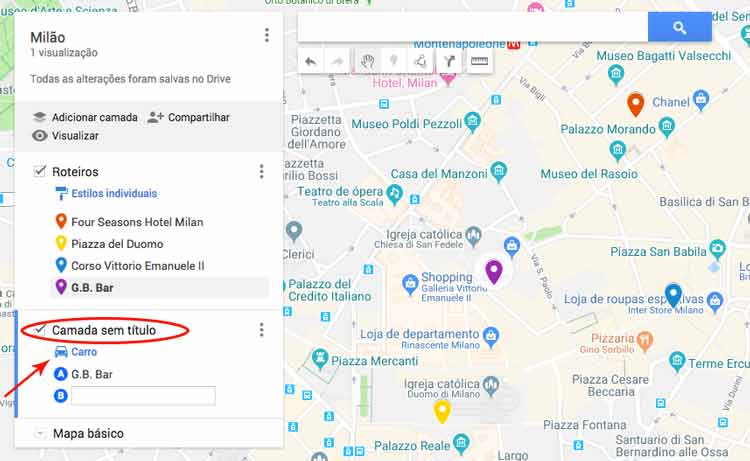
O My Maps irá adicionar automaticamente uma nova camada (“Camada sem título”) e irá pedir para que você indique dois pontos já pinados no mapa a serem ligados. Não se esqueça de trocar “Carro” por “A pé”
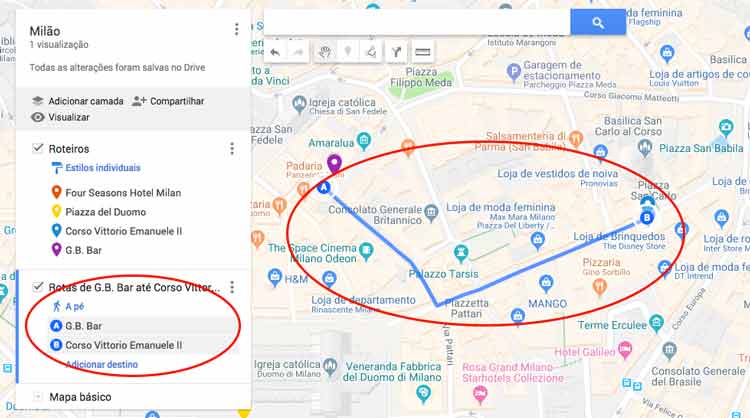
Pronto: essa rota é possível de ser cumprida a pé. Caso queira você pode clicar em “Adicionar destino” e conectar todos os pontos do mapa.
É isso, seu mapa já está pronto e você já pode ver todas as informações até mesmo no seu celular. Se você quiser que outra pessoa tenha acesso a ele, clique em “Compartilhar” e mude as opções de compartilhamento para que qualquer um com o link possa ter acesso a ele.
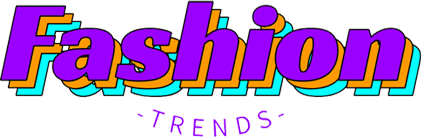




Sem Comentários